IP адрес является основным идентификатором любого устройства, подключенного к сети Интернет. Он используется для обмена данными и определения маршрутов передачи информации. Знание своего IP адреса может быть полезным во многих случаях, особенно при настройке роутера или устранении проблем с подключением.
Если вы хотите узнать свой IP адрес, есть несколько способов, которые позволят вам это сделать. Один из наиболее простых способов - воспользоваться онлайн сервисами, которые предоставляют информацию о вашем IP адресе. Вам просто нужно открыть один из таких сервисов в своем браузере, и информация о вашем IP адресе будет отображена на экране. Это может быть полезно, если вам нужно передать IP адрес технической поддержке или выполнить другие задачи, связанные с сетевыми настройками.
Однако, если вы хотите настроить роутер, потребуется знать IP адрес самого роутера. Чтобы узнать IP адрес роутера, вы можете воспользоваться командной строкой (консолью) вашего компьютера. Например, в операционной системе Windows вы можете открыть командную строку, нажав комбинацию "Win+R" на клавиатуре, введя команду "cmd" и нажав клавишу "Enter". После открытия командной строки, введите команду "ipconfig" и нажмите "Enter". В результате будет отображен список информации о вашей сетевой карте. Присмотритесь к значению "Default Gateway", оно и будет являться IP адресом вашего роутера.
Узнать IP адрес
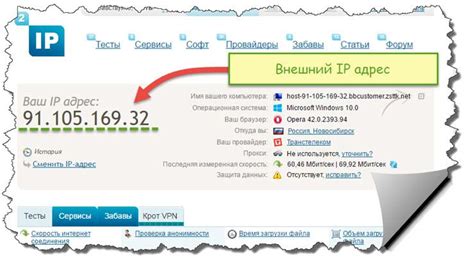
Существует несколько способов узнать IP-адрес:
| Способ | Описание |
| 1 | Откройте командную строку (Windows) или терминал (Mac). Введите команду ipconfig для Windows или ifconfig для Mac. IP-адрес вашего компьютера будет указан рядом с "IPv4-адрес" или "inet". |
| 2 | Посетите веб-сайт WhatIsMyIP и ваш IP-адрес будет отображен на главной странице. |
| 3 | Настройте роутер. Войдите в административный интерфейс вашего роутера, обычно это делается введением IP-адреса роутера в браузер. IP-адрес роутера обычно указан на его задней панели или в руководстве пользователя. |
Теперь вы знаете, как узнать IP-адрес. Используйте эту информацию для настройки сетевых соединений и решения проблем с интернет-соединением.
Методы определения IP адреса вашего устройства
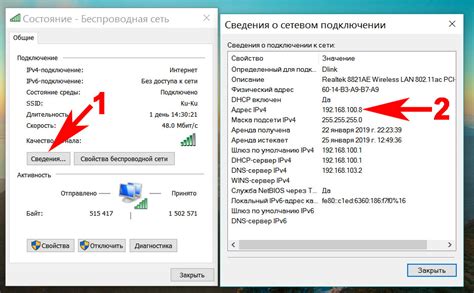
1. С помощью командной строки
На компьютерах с операционными системами Windows, MacOS или Linux вы можете использовать командную строку для определения IP адреса. Для этого выполните следующие шаги:
- Откройте командную строку:
- На Windows: нажмите комбинацию клавиш Win + R, введите cmd и нажмите Enter.
- На MacOS: нажмите комбинацию клавиш Cmd + Пробел, введите Terminal и нажмите Enter.
- На Linux: откройте любую программу терминала, например, Gnome Terminal или Konsole.
- В командной строке введите одну из следующих команд и нажмите Enter:
- На Windows и MacOS: ipconfig
- На Linux: ifconfig
- Найдите информацию, отмеченную как IPv4 Address или inet. Это и будет ваш IP адрес.
2. С помощью веб-браузера
Вы также можете узнать IP адрес вашего устройства, используя веб-браузер:
- Откройте любой веб-браузер на вашем устройстве.
- Введите в адресной строке следующий адрес: https://www.whatismyip.com
- Нажмите клавишу Enter.
- На сайте whatismyip.com будет отображен ваш IP адрес.
Теперь вы знаете несколько методов для определения IP адреса вашего устройства. Эти знания могут быть полезными, если вам необходимо настроить роутер или решить проблемы с сетевым подключением.
Настройка роутера
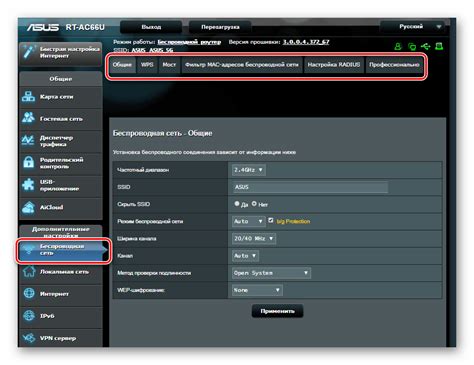
- Подключите роутер к источнику питания и включите его. Подождите, пока роутер загрузится.
- Подключите свой компьютер к роутеру с помощью кабеля Ethernet или подключитесь к сети Wi-Fi, если она доступна.
- Откройте веб-браузер и введите в адресной строке IP-адрес роутера. Обычно это 192.168.0.1 или 192.168.1.1. Если вы не знаете IP-адрес роутера, вы можете найти его в документации или обратиться к поставщику интернета.
- Введите имя пользователя и пароль для входа в настройки роутера. Если вы не установили свои учетные данные, проверьте документацию роутера или обратитесь к поставщику интернета за информацией.
- После входа в настройки роутера вы сможете изменить различные параметры, включая безопасность Wi-Fi, пароль для доступа к роутеру и прочие настройки сети.
- Сохраните изменения, сделанные в настройках роутера, и перезагрузите его.
После выполнения указанных шагов вы сможете узнать свой IP-адрес и настроить роутер в соответствии с требованиями своей сети. Удачи в настройке роутера!
Подключение к роутеру через браузер

Для того чтобы настроить роутер, необходимо подключиться к его интерфейсу через браузер. Для этого выполните следующие шаги:
- Включите компьютер и подключите его к роутеру с помощью Ethernet-кабеля или подключитесь к Wi-Fi сети роутера.
- Запустите браузер на компьютере и введите IP-адрес роутера в адресную строку. Обычно IP-адрес указан на задней панели роутера или в документации. Например, IP-адрес может быть вида 192.168.1.1.
- Нажмите клавишу Enter на клавиатуре или кнопку Ввод в браузере, чтобы открыть интерфейс роутера.
Если все выполнено правильно, вы должны увидеть страницу входа в интерфейс роутера. На этой странице вам может потребоваться ввести имя пользователя и пароль. Учетные данные по умолчанию могут отличаться для каждого производителя роутера, их можно найти в документации или на сайте производителя.
После успешного входа в интерфейс роутера, вы сможете настроить различные параметры, такие как сетевые настройки, пароль Wi-Fi, безопасность и другие. Обязательно сохраните изменения после внесения настроек.
Резюме

Для определения IP-адреса вашего компьютера вам потребуется открыть командную строку. Введите команду "ipconfig" и нажмите клавишу Enter. В результате вы увидите информацию о вашем IP-адресе и других настройках сети.
Чтобы настроить роутер, установите подключение к нему с помощью Ethernet-кабеля или Wi-Fi. Откройте веб-браузер и введите IP-адрес роутера в адресной строке. Если вы не знаете IP-адрес роутера, можете ввести "192.168.1.1" или "192.168.0.1", так как это наиболее распространенные адреса по умолчанию.
В открывшемся окне введите логин и пароль администратора роутера. Если вы их не знаете, попробуйте использовать стандартные комбинации "admin" и "password" или "admin" и "admin". После успешного входа вы сможете настроить роутер согласно указаниям производителя.
Настройка роутера может варьироваться в зависимости от модели и производителя, поэтому рекомендуется ознакомиться с инструкцией по настройке, которая поставляется вместе с устройством.
После успешной настройки роутера вы сможете наслаждаться стабильным и безопасным подключением к Интернету. Теперь ваш домашний Wi-Fi работает правильно, а вы всегда можете определить свой IP-адрес и проверить настройки сети.